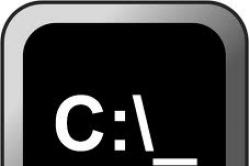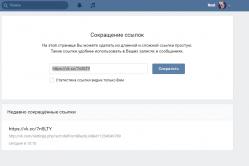Жаропонижающие средства для детей назначаются педиатром. Но бывают ситуации неотложной помощи при лихорадке, когда ребенку нужно дать лекарство немедленно. Тогда родители берут на себя ответственность и применяют жаропонижающие препараты. Что разрешено давать детям грудного возраста? Чем можно сбить температуру у детей постарше? Какие лекарства самые безопасные?
Текстовые редакторы – программы для создания, редактирования, сохранения и печати документа.
Редактирование – внесение каких-либо изменений в набранный текст (добавление, удаление, перемещение и т.д.).
Примеры : Блокнот (Windows), DOS Edit, Norton Edit, редакторы, содержащиеся в системах программирования.
Текстовые процессоры – текстовые редакторы, поддерживающие форматирование текста.
Форматирование – изменение формы представления документа (отступы и интервалы, выравнивание абзаца, размеры шрифта и т.д.).
Современные текстовые процессоры позволяют также вставлять таблицы, рисунки, объекты других приложений, производить проверку орфографии и многое другое.
Выделяют два класса текстовых процессоров :
Процессоры режима полного соответствия, WYSIWYG (текст выводится на экран в том виде, в котором он будет представлен на бумаге при печати). Например, Word, WordPad и др.
Процессоры, в которых форматирование текста осуществляется после его набора, перед выводом на печать. Например, LaTex.
При всем удобстве создания документов офисные программы Microsoft не имеют многих важных настроек, жизненно необходимых для подготовки документов к изданию, поэтому созданные в них документы требуют особых приемов и хитрых уловок для проведения таких операций, как цветоделение или спуск полос, и все равно получаемый результат не всегда бывает удовлетворительным.
Издательские системы – мощные текстовые процессоры, предназначенные для подготовки документов к публикации.
Примеры : Adobe PageMarker, QuarkXPress и др.
Кодировки текста.
Для кодирования символа требуется 1 байт (8 бит) информации. Это позволяет закодировать 256 символов, что вполне достаточно для представления текстовой информации, включая строчные и прописные буквы алфавита, цифры, знаки, графические символы и т.д. Для сопоставления символов и кодов используется таблица кодировки – стандарт, ставящий в соответствие каждому символу уникальный порядковый номер от 0 до 255 (или соответствующий ему двоичный код от 00000000 до 11111111).
Международным стандартом стала таблица ASCII, в которой первые 33 кода соответствуют управляющим символам (пробел, перевод строки и т.д.), коды с 33 по 127 соответствуют символам латинского алфавита, цифрам, знакам препинания, знакам арифметических действий, а коды с 128 по 255 являются национальными и отличаются в разных странах. Принято называть таблицу кодировки символов 128 – 255 кодовой страницей. Существует несколько кирилличных кодовых страниц. CP866 – используется для кодирования кирилличных символов в MS DOS, CP1251 – в Windows.
Существуют и другие кодовые таблицы, широко используемые на практике. Например, КОИ-8 (Код Обмена Информацией), применяемая в глобальных компьютерных сетях, на ЭВМ, работающих под управлением ОС Unix. Очень часто этот стандарт используется в электронной почте.
Сейчас разработан новый международный стандарт Unicode, который отводит на каждый символ два байта или 16 бит и позволяет закодировать 65536 символов. Такой широкий диапазон позволяет представить в численном виде символы любого языка, в том числе и китайского.
Так как существует несколько широко используемых стандартных кодировок, то часто возникают случаи, когда пользователь не может прочитать текст, поскольку кодировка текста отличается от кодировки, установленной в приложении, с которым работает пользователь. Специальные программы-конверторы, встроенные в приложения, производят перекодирование текста.
Хранение, обработка и передача текстов – область, в которой компьютеры применяются весьма широко и достаточно давно.
Компьютерный набор и редактирование стали основным способом подготовки текстов для писателей, журналистов и студентов. Работать с текстом при помощи компьютера заметно удобнее, чем писать вручную или печатать на машинке – хотя бы потому, что в готовый текст гораздо проще внести любые изменения.
Электронное копирование текстов – как на компьютерных носителях, так и передача по компьютерным сетям – стало мощнейшим двигателем свободы слова во всем мире. Любое мнение, любое сообщение, изложение любой идеи теперь стало возможным распространять достаточно быстро и широко, причем для этого не требуется дорогостоящая и громоздкая типография.
Текстовый документ – это информационный блок, содержащий в качестве основной информации текст. Но в текстовом документе не всегда содержится только текст. В нем может находиться дополнительная информация, такая как: оглавления, ссылки, заголовки, разные виды шрифтов, а также графические изображения, таблицы и т.п.
Основным инструментом ввода текста является клавиатура. Существуют системы распознавания текста, позволяющие перевести напечатанный на бумаге текст в электронную форму, а также системы голосового ввода, которые должны обеспечить понимание любой диктовки (однако на данный момент это весьма сложная техническая задача).
Ввод текста в компьютер и его изменение называют редактированием, а программы, позволяющие вводить и изменять текст – текстовыми редакторами. Любой тестовый редактор позволяет: вводить текст с клавиатуры компьютера; изменять уже введенный текст (например, исправлять опечатки, вводить новые слова или фразы, удалять существующие и т.д.); сохранять текст в файле, а также считывать ранее сохраненный текст.
Программы, позволяющие работать не только с текстом, но и с дополнительной информацией, называются текстовыми процессорами. Они позволяют видеть документ так, как он будет выведен на печать. Такое отображение документа называется WYSIWYG (от англ. « What You See Is What You Get » – «вы получаете то же, что видите»).
Как правило, текстовые процессоры входят в так называемые офисные наборы (пакеты) программного обеспечения. Изучив принципы работы с каким-либо одним текстовым процессором, мы сможем работать с любым другим.
Существуют несколько известных наборов офисных программ. Наиболее распространен Microsoft Office . В его состав входят известнейшие программы – текстовый процессор Microsoft Word (рисунок 40), табличный процессор – Microsoft Excel и другие. Пакет Office создан компанией Microsoft . Это крупнейшая американская компания, производящая программное обеспечение, ей принадлежит, в частности, операционная система Windows .
Рисунок 40 – Интерфей c Microsoft Word 2007
Однако, здесь возникает несколько проблем: основные из них – цена и зависимость от зарубежного производителя. Легальное использование Microsoft Office стоит очень дорого. Дешевые компакт-диски считаются нелегальными, их распространение запрещено законом. Этих недостатков лишен пакет OpenOffice . org . Он является свободным, это означает, что его можно легально копировать и даже продавать, а также изучать и дорабатывать. Так, русская версия подготовлена российской командой. Существуют версии OpenOffice . org для всех современных операционных систем, а не только для Windows . Его можно использовать под управлением Linux или другой свободно распространяемой операционной системы и на компьютерах iMac . В пакет OpenOffice . org входит текстовый процессор OpenOffice . org Writer .
Рассмотрим и сравним основные возможности текстовых процессоров Microsoft Word 2007 и OpenOffice . org Writer 3.0 .
Текстовые процессоры позволяют делать вставки рисунков, формул, звуковых и видеофайлов, файлов электронных таблиц, презентаций и других объектов. Эта возможность основана на технологии «внедрения и связывания объектов» (OLE – Object Linking and Embedding), позволяющей создавать комплексные документы из разных типов данных, обеспечивать совместную работу нескольких приложений при подготовке одного документа, копировать и переносить объекты между приложениями.
Текстовый процессор – это многофункциональная программа обработки текстов (с элементами возможностей настольной издательской системы).
Кратко охарактеризуем интерфейсное окно процессора OpenOffice . org Writer . Пиктографическое меню – это строка пиктограмм, дублирующих часто используемые операции, доступные и в главном меню. Координатные линейки располагаются над окном и слева от документа. С помощью координатной линейки, которая располагается над окном, можно изменять абзацные отступы, длину строки набора и ширину колонок. Строка состояния находится на нижней кромке окна OpenOffice . org Writer . В процессе ввода данных в ней высвечивается информация о позиции курсора ввода и др. На экране монитора текст может представляться в различном масштабе и в различном виде, за это отвечает меню «Вид». В общем виде интерфейсное окно OpenOffice . org Writer можно сравнить с окном Word 2003.
Основной заменой меню и панелей инструментов в Word 2007 служит «лента». Она разработана для облегчения доступа к командам и состоит из вкладок, связанных с определенными целями или объектами. Каждая вкладка, в свою очередь, состоит из нескольких групп взаимосвязанных элементов управления. По сравнению с меню и панелями инструментов «лента» вмещает значительно больше содержимого – кнопок, коллекций, элементов диалоговых окон и т.д.
Кроме стандартного набора вкладок, которые отображаются на «ленте», имеются вкладки еще двух типов, которые отображаются в интерфейсе в зависимости от выполняемой задачи. Контекстные инструменты позволяют работать с элементом, который выделен на странице, например, с таблицей, изображением или графическим объектом. Если щелкнуть такой элемент, относящийся к нему набор контекстных вкладок, выделенный цветом, появится рядом со стандартными вкладками. Вкладки приложений заменяют стандартный набор вкладок при переходе в определенные представления или режимы представления содержимого, например, «Предварительный просмотр».
Наряду с вкладками, группами и командами, в Word 2007 применяются меню и панели инструментов, знакомые пользователям по предыдущим версиям Word. Например, кнопка « Microsoft Office », расположенная в левом верхнем углу приложения Word служит для вызова меню по работе с файлами (команды «Создать», «Открыть», «Сохранить» и т.д.) и меню, позволяющего установить разнообразные параметры текстового процессора. Панель быстрого доступа по умолчанию расположена в левой верхней части окна приложения Word и предназначена для быстрого доступа к наиболее часто используемым функциям. Панель быстрого доступа можно настраивать, добавляя в нее новые команды. Кнопки вызова диалоговых окон – это маленькие значки, которые могут отображаться в некоторых группах. По нажатию такой кнопки, открывается соответствующее диалоговое окно или область задач, содержащая дополнительные параметры, связанные с данной группой.
Редактирование текста в текстовом процессоре заключается в удалении, добавлении, копировании и переносе фрагментов текста, а также проверке орфографии с помощью клавиш клавиатуры или пиктографического меню. Существуют два вида копирования и перемещения участков текста: ручная техника и с помощью буфера обмена. Буфер обмена – это участок оперативной памяти, в котором временно помещается вырезанный или скопированный текст или графика. Копирование или перемещение участков текста в Word выполняются с помощью команд меню: «Главная/Вырезать» или «Главная/Копировать» и команды «Главная/Вставить». Копирование или перемещение участков текста в OpenOffice . org Writer выполняются с помощью команд меню: «Правка/Вырезать» или «Правка /Копировать» и команды «Правка /Вставить».
Форматирование текста содержит возможности выбора следующих параметров: шрифта, абзаца, заливки, списков, рамок, стиля и др. К параметрам шрифта, в свою очередь, относятся: гарнитура (рисунок), начертание, размер (кегль). Каждая гарнитура имеет свое название, например, Arial, Times New Roman, Tahoma. Шрифты могут быть прямыми и наклонными. Наклонный вариант шрифтов чаще всего называют курсивом. Вертикальный размер шрифта измеряется в «пунктах», один пункт равен 1/72 дюйма – примерно 0,353 мм. Шрифт размером 10 пунктов – его называют десятый кегль – часто используют в книгах. Четырнадцатым кеглем печатала текст пишущая машинка, и этот размер шрифта часто применяется и сейчас при составлении различных документов.
Форматирование текста в OpenOffice . org Writer выполняется с помощью меню «Формат/Символы/Шрифт», а в Word с помощью меню «Главная/Шрифт».
Текст может быть расположен в нескольких колонках . Меню «Формат/Колонки» в OpenOffice . org Writer вызывает диалоговое окно, в котором можно выбрать количество колонок, ширину и промежуток для каждой, установить их одинаковыми по ширине или задать ширину каждой. Кнопка «Применить» позволит оформить не весь текст, а только выделенную часть. Меню «Разметка страницы/Колонки» в Word позволяет сделать то же самое.
Текстовый процессор позволяет разбивать документ на два раздела и более, если необходимо установить различные параметры форматирования страницы (поля, размер бумаги, ориентацию страниц – книжную или альбомную) для разных разделов. Для этого в OpenOffice . org Writer используется команда «Вставка/Раздел» до и после форматируемого раздела, а в Word команда «Вставка/Разрыв страницы». По умолчанию форматирование применяются ко всему документу.
Абзац – это часть текста между двумя нажатиями клавиши Enter. Абзац имеет несколько параметров настройки. Его форматирование дает возможность установить абзацный отступ, – иначе он еще называется «красная строка», отступы справа и слева, интервалы перед абзацем и после него и междустрочный интервал. При форматировании абзаца предварительно выделять его не обязательно, достаточно того, чтобы курсор находился в любой точке абзаца. Форматирование абзаца в OpenOffice . org Writer выполняется с помощью меню «Формат/Абзац», а в Word с помощью меню «Главная/Абзац».
Стиль оформления – это поименованная совокупность настроек параметров оформления (шрифта, абзаца). При необходимости оформления абзаца чаще всего пользуются готовым стилем или меню «Формат/Стили» в OpenOffice . org Writer или командой меню «Главная/Стили» в Word .
Текстовый процессор Word снабжен редактором формул MS Equation , который позволяет создавать формульные выражения и вставлять их в текст при выборе пункта меню «Вставка/Формула». В OpenOffice . org Writer это позволяет делать команда «Вставка/Объект/Формула».
Для работы с таблицами используется меню «Таблица» в OpenOffice . org Writer и меню «Вставка/Таблица» в Word. При работе с таблицей возможно изменение ее параметров (высоты и ширины ячеек), добавление и удаление столбцов, строк и ячеек, а также редактирование содержимого каждой ячейки таблицы, в которой может содержаться текст, число, формула или рисунок.
OpenOffice . org Writer позволяет создавать собственные рисунки с помощью панели инструментов «Рисование» («Вставка/Панели инструментов/Рисование»), Word с помощью команды «Вставка/ Фигуры/Новое полотно».
Кроме собственных рисунков, текстовые процессоры позволяют внедрять в документы готовые изображения с помощью команды «Вставка/Файл» в OpenOffice . org Writer и пункта меню «Вставка/Рисунок» в Word.
В объемном документе с помощью текстового процессора удобно создавать оглавление. Это средство позволяет быстро перемещаться по тексту, выбирая один из пунктов на первой странице документа. Для этого необходимо выбрать меню «Вставка/Оглавление и указатели» в OpenOffice . org Writer . Для создания стиля заголовка в оглавлении используется меню «Формат/Стили/Стили и форматирование». Для обновления оглавления в контекстном меню применяется команда «Обновить поле/Обновить целиком». В Word используются команды «Ссылки/Оглавление».
Для сохранения документа, созданного в текстовом процессоре, необходимо на панели пиктографического меню нажать кнопку с изображением дискеты или использовать меню «Файл/Сохранить». Команда «Файл/Сохранить как» позволяет сохранить файл под новым именем в Word, а кнопка « Office /Сохранить » или « Office /Сохранить » и « Office /Сохранить как » в OpenOffice . org Writer .
Авторы и разработчики программного обеспечения обработки текстовых данных не стоят на месте, периодически создавая новые усовершенствованные версии своих продуктов. В частности, уже доступна пользователям версия Microsoft Office Word 2010, в которой присутствует интерфейс в виде «ленты», однако добавлены команды по обработке изображений и улучшению текстовых эффектов (например – свечение, отражение, тени).
Существуют также и другие текстовые редакторы, например: StarWriter , Bred , Crypt Edit , KeyNote , Squall Pro , TextViewer , WinVi . Они, как правило, занимают меньший объем памяти на диске и распространяются чаще всего бесплатно, но обладают меньшим набором функций (например, по редактированию изображений), однако их возможности вполне достаточны для набора и редактирования небольших по объему текстовых данных.
Информатика
Прикладное программное обеспечение
Системы обработки текстовой информации
Современный текстовый редактор
представляет собой программный продукт, обеспечивающий пользователя ПК средствами создания, обработки и хранения документов любой природы и степени сложности.Многообразие типов документов вызвало многообразие текстовых редакторов.
За класифікуючу признак, с помощью которой можно разделить все множество текстовых редакторов на несколько групп, возьмем тип объектов, которые обрабатываются.
Редакторы простых текстов предназначены для создания и редактирования текстов, например, текстов программ (MultiEdit, Brief, Norton Editor, QuickEditor).
Редакторы документов - предназначены для работы с документами. В структуру документа могут входить таблицы, графические образы, которые могут создаваться в других приложениях. Среди редакторов, предназначенных для работы с текстовыми документами, можно выделить Лексикон, Ami Pro, MultiEdit, Microsoft Word.
Издательские системы - используются для подготовки больших сложных документов (книг, альбомов, журналов, газет). Примерами издательских систем является Corel Ventura Publisher, Adobe PageMaker, QuarkXPress. Работа с издательскими системами предполагает использование редакторов документов на этапе предварительной подготовки материалов. Издательские системы нужны для верстки текста, которая заключается в размещении текста документа по страницам, вставке рисунков, использовании различных шрифтов в документах, уже созданным при помощи редакторов текстов.
Редакторы научных текстов - обеспечивают подготовку и редактирование научных текстов, содержащих большое количество формул, графиков и т.п. (например, TgX, MathOr).
Ввод и редактирование текста
Создание документа предусматривает введение текста - то есть процесс его набора с помощью клавиатуры компьютера. При этом текст заносится в видеопамять и отображается на экране монитора. Курсор указывает позицию на экране, где будет отображаться символ.Основной стандарт редактирования предусматривает следующие операции:
ввод символьной информации (с помощью алфавитно-цифровой клавиатуры);
перемещение набранным текстом (с помощью клавиш управления курсором);
удаление и вставка символов (с помощью клавиш Dеlеte , BackSpace , Insert ).
В текстовых редакторах реализована возможность работы со строками: разделение строки на две, объединение строк, удаление строки и вставка пустой строки.
Большинство текстовых редакторов позволяет работать с блоками (фрагментами) текста: выделять блок, копировать, удалять, перемещать в другое место текста или в специальный буфер («карман») и т. д.
Во многих текстовых процессорах редактирования позволяет осуществлять контекстный поиск и замену символов, печать всего файла или его части и т. д.
Текстовый процессор Word
Текстовый процессор Word - это специальная прикладная программа, которая используется для создания, редактирование, форматирование, макетирование текстовых документов.Текстовым документом Word называют документ, созданный в прикладной среде и состоит из разнотипных объектов: текста, рисунков, таблиц, диаграмм.
Возможности MS WORD такие:
набор и модификация неформатованої алфавитно-цифровой информации;
форматирование символов с помощью шрифтов типа TrueType;
проверка правописания, подбор синонимов, автоматический перенос слов;
реализация возможностей технологии OLE;
выполнение многих операций верстки, использование готовых шаблонов и стилей оформления документов.
Главное меню Word. Меню Файл содержит команды, с помощью которых можно создать, открыть, закрыть документы, осуществить автоматический поиск документов, установить параметры страницы, распечатать документ на принтере, а также завершить работу с Word.
С помощью меню Правка можно редактировать документ: замечать, удалять, копировать, осуществлять поиск необходимых мест текста, переходить к указанной странице по ее номеру, отменить ошибочно введенные команды.
Меню Вид позволяет выбрать форму представления документа на экране. С помощью этого меню можно управлять элементами окна Word, которые видно (панелями инструментов, линеек, строки состояния), а также масштабом изображения текста на экране.
Меню Вставка позволяет вставить в текст различные объекты и текстовые элементы: рисунки, графики, замечания и т.д.
Меню Формат позволяет форматировать текст (буквы, абзацы).
Меню Сервис позволяет проверить орфографию и подобрать слова-синонимы, включить режим автокоррекции для исправления ошибок во время набора текста, установить опции защиты для различных режимов работы Word, записать макрокоманду и осуществить распечатку документов.
Меню Таблица содержит все команды, необходимые для работы с таблицами в текстовом редакторе Word.
Меню Окно . Word является багатовіконним текстовым процессором. Это означает, что можно одновременно открыть несколько документов, каждый из которых размещается в отдельном окне. Один из этих документов является активным, то есть пользователь непосредственно работает только с ым документом. Но пользователь может свободно переходить от одного открытого документа к другому. С помощью пункта меню Окно можно переключаться с работы над одним документом на работу с другим при одновременной обработке нескольких документов, менять расположение окон с документами внутри рабочей области главного окна Word.
Меню Справка содержит справку о редактор Word.
Создание нового документа или загрузки текста из файла. Команда Файл Открыть открывает существующий документ. Команда Файл Создать создает новый файл, при этом открывается окно текстового редактора, содержащее окно документа с названием, например, Документ 1.
Создавая документы в Word, можно использовать шаблоны-заготовки для типовых документов. Окно для выбора нужного шаблона появляется при создании нового документа.
Для создания стандартного документа используется «пустой» шаблон Новый документ . Существуют стандартные шаблоны для создания отчетов, писем, официальных записок и т.д. В Word есть шаблоны для создания гипертекстовых документов (web-документов) и сообщений электронной почты.
Объекты текстового документа. В текстовом процессоре MS Word можно выделить следующие группы объектов.
Объекты среды (созданные в среде MS WORD):
1) текст:
абзац;
строка;
предложение;
слово;
символ;
2) векторный рисунок;
3) таблица.
Внедренные объекты (созданные в других прикладных средах):
таблица;
формула;
выборка базы данных;
диаграмма;
рисунок.
Каждый объект имеет свои свойства, которые можно изменять по желанию пользователя.
Текстовые объекты имеют такие свойства:
вид начертания;
кегль (размер);
цвет.
Для абзаца вводятся дополнительные параметры:
втяжка (отступы от левого или правого поля страницы);
отступ 1-й строки (нулевой, выступление, красная строка);
выравнивание (по левому краю, по правому краю, по центру, по ширине);
интерлиньяж (расстояние между строками).
| Способы выделения объектов документа | |
| Объект | Способ выделения |
| Слово | Дважды щелкнуть левой кнопкой мыши на любом символе слова |
| Предложение | Удерживая клавишу Ctrl, щелкнуть левой кнопкой мыши на любом слове предложения |
| Строка | Установить указатель мыши слева от строки (вид указателя изменится на стрелку, направленную вправо) и один раз щелкнуть левой кнопкой мыши |
| Абзац | 1. Трижды щелкнуть левой кнопкой мыши на любом символе абзаца. 2. Сначала выделить первую строку абзаца, затем, не отпуская левую кнопку мыши, протянуть до конца абзаца. 3. Установить указатель мыши слева от абзаца (вид указателя изменится на стрелку, направленную вправо) и дважды щелкнуть левой кнопкой мыши |
| Несколько абзацев | Выделить первый (последний) из нужных абзацев и переместить вниз (вверх) |
| Большой блок текста | 1. Выделить первую строку, нажать клавишу Shift и, удерживая ее, выделить последнюю строку нужного текста. 2. Выделить первую строку, нажать клавишу Ctrl и, удерживая ее, выделить нужные строки |
| Весь документ | В оконном мценю выбрать Правка Выделить все |
Способы выделения объектов таблицы
С объектами Word можно выполнять такие операции:
вставка;
копирование;
перемещение;
удаление.
Редактирования текста. Это процесс проверки и исправление текста при подготовке к печати.
Редактирование можно осуществлять непосредственно во время ввода текста. Для этого нужно установить режим автоматической проверки орфографии: меню Сервис Параметры Орфография .
Орфографию можно проверять после окончания ввода текста. Для этого нужно выполнить команду Сервис Орфография .
Текстовый процессор Word позволяет проверять пунктуацию и стиль. Для этого нужно выполнить команду Сервис Грамматика .
Форматирования текста. Это процесс оформления текста по определенному образцу.
В текстовом процессоре Word существуют два способа форматирования текста: прямое форматирование выделенных фрагментов и стилевое форматирование, с помощью которого можно переформатировать сразу несколько абзацев.
Форматирование шрифта - изменение параметров введенных символов.
Параметры символа:
гарнитура (вид шрифта);
кегль (размер);
цвет.
Форматирование шрифта выполняют с помощью кнопок панели форматирования, или команд из пункта главного меню Формат Шрифт .
Форматирование абзацев - это задание или изменение его параметров.
Абзац - фрагмент текста, заканчивающийся нажатием клавиши Enter .
Параметры абзаца:
ширина (отступы от левого и правого полей страницы);
способ выравнивания строк абзаца (по левому краю, по центру, по правому краю, по ширине);
положение на странице;
отступ первой строки абзаца (нулевой отступ, отступ справа (красная строка), отступ слева);
межстрочное расстояние;
интервал между абзацами.
Абзац можно также выделять рамкой или затемнением.
Отформатировать абзац можно непосредственно при наборе текста или после его окончания. Форматирование абзацев выполняют с помощью кнопок панели форматирования, или команд из пункта главного меню Формат Абзац .
Форматирование списков - это оформление последовательных абзацев с помощью специальных пометок.
Список - это перечень однотипного текста в виде списка, элементами которого являются последовательные абзацы.
Различают следующие виды списков:
маркированный (каждый элемент которого начинается любым символом - маркером);
нумерованный (каждый элемент которого начинается цифрой (номером) или буква любого алфавита);
многоуровневый (элементы содержат в себе другие списки).
Форматирование списков выполняют с помощью кнопок панели форматирования, или команд из пункта главного меню Формат Список .
Стилевое форматирование - предоставление специального стиля (характерного вида) символам и абзацам, который хранит в себе данные о параметрах объекта.
Существует два вида стилей:
стиль символа, который задает внешний вид символа;
стиль абзаца, который задает внешний вид абзаца.
Форматирование стиля выполняют с помощью кнопок панели форматирования, или команд из пункта главного меню Формат Стиль .
Форматирование таблиц - это предоставление определенного вида строкам и столбцам.
Таблицу можно создать несколькими способами.
1-й способ. На стандартной панели инструментов выбрать значок с изображением таблицы и нажать на нее левой кнопкой мыши. Под значком откроется рамка, с помощью которой нужно выбрать размер таблицы.
2-й способ. В оконном меню Таблица выбрать Таблица Добавит Таблица . В окне, которое появится, выбрать количество столбцов и количество строк, а также Автоподбор ширина столбца .
3-й способ. Нарисовать таблицу с помощью карандаша на панели инструментов Таблицы и границы .
Работа с графическими объектами в текстовом документе. В документе Word могут содержаться следующие графические объекты:
несложные рисунки, нарисованные встроенными инструментами Word;
готовые рисунки и фотографии из библиотеки Clip Gallery, коллекции Clipart;
рисунки, созданные в любом графическом редакторе;
формулы (редактор формул Microsoft Equation);
структурные схемы (MS Organization Chat);
таблицы, созданные в MS Excel.
Печать документов. Для печати готового документа необходимо выбрать командуФайл Печать . Перед печатью документа его можно просмотреть: Файл Предварительный просмотр .
Установка параметров печати:
выбор фрагмента для печати (весь документ или определенные страницы);
указание количества копий;
выбор специальных установок для подключенного принтера (качество печати, цветной или черно-белый вариант печати и т. п.).
Использование компьютеров коренным образом изменило технологию письма, издательского дела. Стремление упростить работу с разными текстами привело к созданию прикладного программного обеспечения, ориентированного на решение этих задач. Различают две основные группы программ подготовки текстовых документов: текстовые редакторы и текстовые процессоры.
Текстовыми редакторами называют программы, создающие текстовые файлы без элементов форматирования. Редакторы такого рода незаменимы при создании текстов компьютерных программ, они понятны и просты в использовании. Все многообразие современных текстовых редакторов условно можно разбить на три основные группы:
К первой относятся простейшие текстовые редакторы, обладающие минимумом возможностей и способные работать с документами в обычном текстовом формате.txt, который, как известно, при всей своей простоте и всеобщей поддержке совершенно не позволяет более или менее прилично форматировать текст. К этой группе редакторов можно отнести как входящие в комплект поставки ОС семейства Windows редакторы WordPad и совсем малофункциональный NotePad (Блокнот), и множество аналогичных продуктов других производителей (Atlantis, EditPad, Aditor Pro, Gedit и т.д.).
Промежуточный класс текстовых редакторов включает в себя достаточно широкие возможности по части оформления документов. Они работают со всеми стандартными текстовыми файлами(TXT, RTF, DOC). К таким программам можно отнести Microsoft Works, Лексикон.
К третьей группе относятся мощные текстовые процессоры, такие, как Microsoft Word или StarOffice Writer. Они выполняют практически все операции с текстом. Большинство пользователей использует именно эти редакторы в повседневной работе.
К основным возможностям текстовых процессоров можно отнести следующие операции, составляющие основу технологии работы с текстами:
создание документа;
редактирование документа (перемещение по тексту; вставка и замена символов; удаление, перемещение, копирование, поиск и замена фрагментов текста; отмена команд; обмен фрагментами между различными документами);
сохранение документов во внешней памяти (на дисках) и чтение из внешней памяти в оперативную;
форматирование документов, т. е. выполнение преобразований, изменяющих внешний вид документа (оформление отдельных символов, абзацев, страниц документа в целом – изменение длины строки, междустрочного расстояния, выравнивания текста, изменение типа и размера шрифта и т. д.);
печать документов;
автоматическое составление оглавлений и указателей в документе;
создание и форматирование таблиц;
внедрение в документ рисунков, формул и др.;
проверка пунктуации и орфографии.
Современный объектно-ориентированный подход позволяет реализовать механизмы встраивания и внедрения объектов – OLE-технологии (Object Linking and Embedding). Эта технология позволяет копировать и вставлять объекты из одного приложения в другое. Например, в текстовый документ, созданный в приложении MS Word можно встроить изображения, анимацию, звук и даже видеофрагменты и таким образом из обычного документа получить мультимедийный документ.
Редакционно-издательские системы. Этот класс программ предназначен для набора, оформления и полной подготовки к типографскому изданию книг и журналов. Примерами таких систем могут служить: Microsoft Publisher, Corel Ventura, Adobe PageMaker, Quark XPress. Издательские системы незаменимы для компьютерной верстки и графики, значительно облегчают работу с многостраничными документами, т. к. предоставляют возможности автоматической разбивки текста на страницы, расстановки номеров страниц, создания заголовков и т. д. Создание макетов любых изданий средствами таких систем значительно облегчается.
Несмотря на широкие возможности использования компьютеров для обработки самой разной информации, самыми популярными по-прежнему остаются программы, предназначенные для работы с текстом. При подготовке текстовых документов на компьютере используются три основные группы операций:
Операции ввода позволяют перенести исходный текст из его внешней формы в электронный вид, то есть в файл, хранящийся на компьютере. Ввод может осуществляться не только набором с помощью клавиатуры, но и путем сканирования бумажного оригинала и последующего перевода документа из графического формата в текстовый (распознавание).
Операции редактирования (правки) позволяют изменить уже существующий электронный документ путем добавления или удаления его фрагментов, перестановки частей документа, слияния нескольких файлов, разбиения единого документа на несколько более мелких и т.д.
Ввод и редактирование при работе над текстом часто выполняются параллельно. При вводе и редактировании формируется содержание текстового документа.
Оформление документа задают операциями форматирования. Команды форматирования позволяют точно определить, как будет выглядеть текст на экране монитора или на бумаге после печати на принтере.
Программы, предназначенные для обработки текстовой информации, называют текстовыми редакторами .
Все многообразие современных текстовых редакторов условно можно разбить на три основные группы:
1.К первой относятся простейшие текстовые редакторы, обладающие минимумом возможностей и способные работать с документами в обычном текстовом формате.txt , который, как известно, при всей своей простоте и всеобщей поддержке совершенно не позволяет более или менее прилично форматировать текст. К этой группе редакторов можно отнести как входящие в комплект поставки ОС семейства Windows редакторы WordPad и совсем малофункциональный NotePad (Блокнот) , и множество аналогичных продуктов других производителей (Atlantis, EditPad, Aditor Pro, Gedit и т.д.).
2.Промежуточный класс текстовых редакторов включает в себя достаточно широкие возможности по части оформления документов. Они работают со всеми стандартными текстовыми файлами(TXT, RTF, DOC). К таким программам можно отнести Microsoft Works , Лексикон .
3.К третьей группе относятся мощные текстовые процессоры, такие, как Microsoft Word или StarOffice Writer . Они выполняют практически все операции с текстом. Большинство пользователей использует именно эти редакторы в повседневной работе.
Основными функциями текстовых редакторов и процессоров являются:
Ввод и редактирование символов текста;
Возможность использования различных шрифтов символов;
Копирование и перенос части текста с одного места на другое или из одного документа в другой;
Контекстный поиск и замена частей текста;
Задание произвольных параметров абзацев и шрифтов;
Автоматический перенос слов на новую строку;
Автоматическую нумерацию страниц;
Обработка и нумерация сносок;
Создание таблиц и построение диаграмм;
Проверка правописания слов и подбор синонимов;
Построение оглавлений и предметных указателей;
Распечатка подготовленного текста на принтере и т.п.
Также практически все текстовые процессоры обладают следующими функциями:
Поддержка различных форматов документов;
Многооконность, т.е. возможность работы с несколькими документами одновременно;
Вставка и редактирование формул;
Автоматическое сохранение редактируемого документа;
Работа с многоколоночным текстом;
Возможность работы с различными стилями форматирования;
Создание шаблонов документов;
Анализ статистической информации.
Сегодня практически все мощные текстовые редакторы входят в состав интегрированных программных пакетов, предназначенных для нужд современного офиса. Так, например, Microsoft Word входит в состав самого популярного офисного пакета Microsoft Office .
Аналогичные MS Office программы - OpenOffice.org Writer , StarOffice Writer , Corel WordPerfect , Apple Pages .